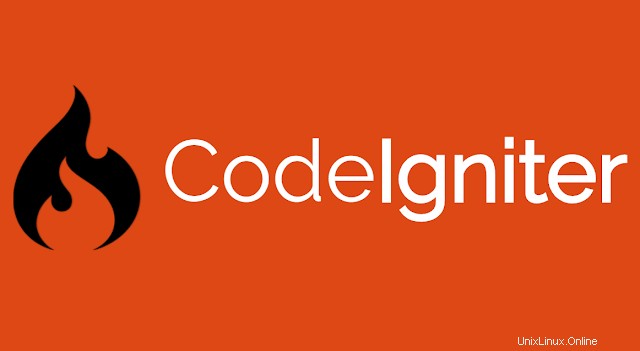
In diesem Artikel haben wir die notwendigen Schritte zur Installation und Konfiguration von CodeIgniter auf Ubuntu 20.04 LTS erklärt. Bevor Sie mit diesem Tutorial fortfahren, vergewissern Sie sich, dass Sie als Benutzer mit sudo angemeldet sind Privilegien. Alle Befehle in diesem Tutorial sollten als Nicht-Root-Benutzer ausgeführt werden.
CodeIgniter ist eines der beliebtesten PHP-Frameworks, das erstmals 2006 veröffentlicht wurde. Der erste Entwickler von CodeIgniter war EllisLab, das dann vom British Columbia Institute of Technology weitergeführt wurde. Codeigniter 4 ist die neueste verfügbare Version für die Anwendungsentwicklung.
Installieren Sie CodeIgniter auf Ubuntu 20.04
Schritt 1. Bevor Sie mit der Installation eines Pakets auf Ihrem Ubuntu-Server beginnen, empfehlen wir immer, sicherzustellen, dass alle Systempakete aktualisiert sind.
sudo apt update sudo apt upgrade
Schritt 2. LAMP Stack auf Ubuntu installieren.
CodeIgniter wurde mit PHP erstellt. Sie können es wie jede andere in PHP geschriebene Webanwendung hosten. Sie müssen Ubuntu also entweder als LAMP-Server einrichten. Wenn Sie dies noch nicht getan haben, verwenden Sie unseren traditionellen LAMP-Leitfaden, um Ubuntu für die Bereitstellung von PHP einzurichten, bevor Sie fortfahren.
Schritt 3. Laden Sie CodeIgniter herunter und installieren Sie es auf dem Ubuntu-System.
Laden Sie jetzt den CodeIgniter von der offiziellen Website herunter:
cd /var/www/htmlwget https://github.com/bcit-ci/CodeIgniter/archive/refs/tags/3.1.11.zip
Extrahieren Sie die Archivdatei und platzieren Sie sie im Dokumentenstammverzeichnis:
unzip 3.1.11.zip mv CodeIgniter-3.1.11/ codeigniter
Schritt 3. Erstellen Sie einen Datenbank-CodeIgniter.
CodeIgniter verwendet die MySQL-Datenbank, um alle seine Daten zu speichern. Melden Sie sich mit dem folgenden Befehl bei Ihrem MySQL-Server an und geben Sie Ihr MySQL-Root-Passwort ein:
mysql -u root -p
Wenn Sie sich in der MySQL-Konsole befinden, erstellen Sie eine neue Datenbank:
CREATE DATABASE codeigniterdb; GRANT ALL PRIVILEGES ON codeigniterdb.* TO 'codeigniter_user'@'localhost' IDENTIFIED BY 'your-passwd'; FLUSH PRIVILEGES; EXIT;
Schritt 4. Konfigurieren Sie CodeIgniter.
Sobald die Datenbank erfolgreich erstellt wurde, bearbeiten Sie die Datenbankkonfigurationsdatei und aktualisieren Sie die Datenbankeinstellung:
nano /var/www/html/codeigniter/config/database.php
Fügen Sie die folgenden Zeilen hinzu:
$db['default'] = array(
'dsn' => '',
'hostname' => 'localhost',
'username' => 'codeigniter_user',
'password' => 'your-passwd',
'database' => 'codeigniterdb',
'dbdriver' => 'mysqli',
'dbprefix' => '',
'pconnect' => FALSE,
'db_debug' => (ENVIRONMENT !== 'production'),
'cache_on' => FALSE,
'cachedir' => '',
'char_set' => 'utf8',
'dbcollat' => 'utf8_general_ci',
'swap_pre' => '',
'encrypt' => FALSE,
'compress' => FALSE,
'stricton' => FALSE,
'failover' => array(),
'save_queries' => TRUE
); Konfigurieren Sie als Nächstes die Basis-URL für Ihre Anwendung:
nano /var/www/html/codeigniter/config/config.php
Basis-URL mit Ihrem Domainnamen aktualisieren:
$config['base_url'] = 'http://codeigniter.linuxtips.us';
Schritt 5. Apache konfigurieren.
Erstellen Sie jetzt einen virtuellen Apache-Host für Ihren CodeIgniter:
nano /etc/apache2/sites-available/codeigniter.conf
Fügen Sie die folgende Datei hinzu:
<VirtualHost *:80> ServerAdmin [email protected] DocumentRoot /var/www/html/codeigniter ServerName codeigniter.linuxtips.us ErrorLog ${APACHE_LOG_DIR}/error.log CustomLog ${APACHE_LOG_DIR}/access.log combined <Directory "/var/www/html/codeigniter"> Options Indexes FollowSymLinks AllowOverride All Order allow,deny Allow from all Require all granted </Directory> </VirtualHost>
Apache2-Dienst neu starten:
sudo a2ensite codeigniter.conf sudo systemctl restart apache2
Schritt 6. Zugriff auf CodeIgniter.
Nun können Sie in Ihrem Browser auf die CodeIgniter-Anwendung zugreifen und mit der Entwicklung von CodeIgniter aus beginnen:
http://codeigniter.linuxtips.us
Das ist alles, was Sie tun müssen, um CodeIgniter auf Ubuntu 20.04 LTS Focal Fossa zu installieren. Ich hoffe, Sie finden diesen schnellen Tipp hilfreich. Weitere Informationen zum CodeIgniter PHP Framework finden Sie in der offiziellen Wissensdatenbank. Wenn Sie Fragen oder Anregungen haben, können Sie unten einen Kommentar hinterlassen.